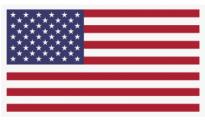RAM là gì và tại sao quan trọng?
RAM là bộ nhớ tạm thời của máy tính, nơi hệ thống lưu trữ dữ liệu ngắn hạn khi xử lý tác vụ. Dù RAM hiếm khi hỏng, nhưng khi gặp sự cố, nó có thể gây ảnh hưởng nghiêm trọng: từ lỗi xanh màn hình (BSOD), treo hệ điều hành, mất dung lượng nhận diện, đến việc máy không thể khởi động và phát ra tiếng beep cảnh báo.
Dấu hiệu RAM có vấn đề:
-
Máy tính thường xuyên gặp BSOD.
-
Hệ thống tự khởi động lại hoặc bị treo.
-
Windows không nhận đủ dung lượng RAM.
-
Nghiêm trọng hơn, máy không POST được.
Bước đầu tiên khi kiểm tra RAM:
Trước khi chạy phần mềm test, hãy chắc chắn RAM đang chạy ở xung mặc định. Nếu bạn đang bật XMP/EXPO, có thể gây ra hiện tượng crash giống RAM lỗi. Cách xử lý: reset BIOS về mặc định hoặc dùng nút "Clear CMOS" trên mainboard.
Kiểm tra từng thanh RAM:
Nếu dùng nhiều DIMM (dual-channel hoặc quad-channel), hãy tháo và test từng thanh riêng lẻ để xác định DIMM nào hỏng. Các công cụ test thường không chỉ ra chính xác thanh RAM nào bị lỗi, nên quá trình này cần loại trừ thủ công.
Phần mềm kiểm tra RAM tốt nhất:
Nên dùng ít nhất hai chương trình khác nhau để test RAM. Một số phần mềm phổ biến:
-
HCI Memtest (phiên bản miễn phí & Pro):
-
Dễ dùng, chỉ cần nhập dung lượng RAM cần test.
-
Hạn chế: mỗi lần chỉ test được 2–3.5GB, cần mở nhiều cửa sổ song song theo số luồng CPU.
-
Bản Pro (5 USD) có thể tự động hóa toàn bộ quá trình.
-
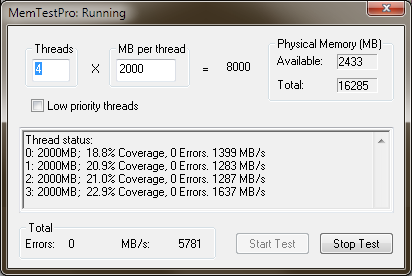
Ngoài ra, có thể kết hợp thêm các phần mềm như MemTest86 hoặc Karhu RAM Test để tăng độ chính xác.
Kết luận:
RAM lỗi tuy hiếm, nhưng khi xảy ra có thể khiến hệ thống mất ổn định nghiêm trọng. Việc phát hiện sớm và test bằng phần mềm chuyên dụng sẽ giúp bạn nhanh chóng xác định DIMM hỏng để thay thế, tránh làm gián đoạn công việc.

 Tin liên quan
Tin liên quan



 Sản phẩm mới
Sản phẩm mới